なんてお考えではありませんか?
ExnessVPSは、自動取引戦略を制限なく実行するためのサービスです。
世界中どこからでも遠隔操作を行えるため、自動売買を利用するユーザーにとっては欠かせない存在と言っても過言ではないでしょう。
また、Exnessには無料のVPSサービスがあり、一定条件を満たせば誰でも利用することができます。
そこで今回は、Exness VPSの概要や利用するメリット、無料VPSの設定・接続方法などについて解説します。
この記事を読めば、初心者でもすぐにExnessVPSを利用することができますよ!
- ExnessVPSは一定条件を満たせば無料で利用できる
- ExnessVPSの利用には申し込みが必要
- 幅広いOS、デバイスに対応している
- 使い方や環境によっては「遅い」という口コミも
- 一定期間利用がないと利用停止になり、VPSデータが永久的に削除される
- 再申し込みすればExnessVPSは利用できるが、データの復元・引き継ぎはできない
目次
ExnessVPSとは
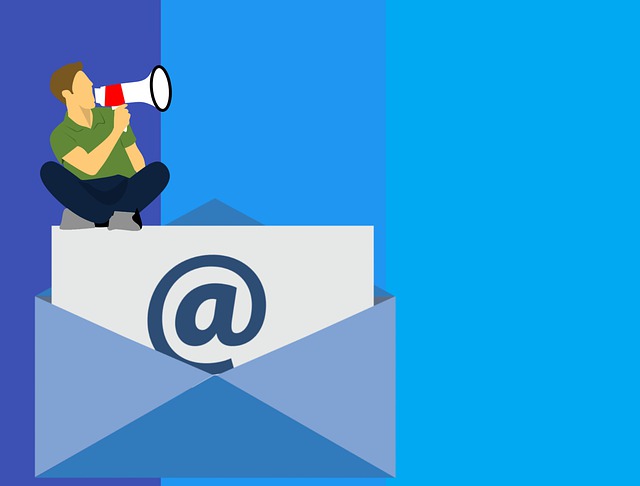
VPSとは「Virtual Private Server」の略で、世界中どこからでも遠隔操作を行える仮想専用サーバーになります。
具体的には、1台の物理サーバー上に于h句数の仮想サーバーを構築し、それをユーザー毎に割り当てることで、快適な取引環境を提供します。
VPSサーバーはデバイスやインターネット接続などにおける制限を受けず、自由な自動取引ができるため、自動売買をするトレーダーにとって非常に役立つツールといえるでしょう。
Exnessには専用のVPSがあり、パーソナルエリアから申し込むだけで簡単に利用することが可能です。
ExnessVPSを利用するメリット

Exness VPNには、以下のようなメリットがあります。
- 高速かつ、約定の信頼性が高い
- インターネット環境が約定に影響しない
- デバイスの電源を切っている間も取引できる
- 幅広いOS、デバイスに対応している
- 世界中どこからでも取引が可能
Exness VPSは取引サーバーの近くに設置されているため、高速かつ信頼性の高い約定が可能です。
また、仮想サーバーの性質上、インターネット接続の品質に依存しません。
これにより、インターネット環境によって注文や約定が遅れることはなく、デバイスの電源を切っている間も継続的に取引ができます。
Exness VPSはWindowsやMac OS、Linuxなどの幅広いOSに対応しているほか、タブレットや携帯電話からもアクセスできるので、すべてのユーザーが利用しやすいといえるでしょう。
 Exnessで億り人になれる?最速で達成するトレード方法やコツを紹介
Exnessで億り人になれる?最速で達成するトレード方法やコツを紹介
Exness無料VPSの利用条件

ExnessVPSは、以下の一条件を満たせば無料で利用することが可能です。
- VPS申請時に500USD以上の累計入金実績があること
- VPS申請時に100USDT以上の証拠金があること
- 常時100USDT以上の証拠金を維持すること
- 14日間に1回以上の注文・決済をすること
ExnessVPSの無料条件はそんなに厳しくないため、14日以内の取引実績さえ作れれば無料VPSを申請できるでしょう。
 Exnessの入金方法は?入金できない原因や対処法も紹介
Exnessの入金方法は?入金できない原因や対処法も紹介
ExnessVPSの申請方法

ExnessVPSを利用するには、最初にVPSの申し込みが必要です。
申し込みが完了すると、パーソナルエリカからVPSへ接続できるようになります。
Exness VPSの申し込み手順は以下です。
- パーソナルエリアへログインする
- 画面左側の「設定」をクリックし、「仮想専用サーバー」のタブを選択する
- 「VPSホスティングをリクエスト」をクリックする
- 取引ターミナルの数とOSの言語、サーバーの場所を選択して、「VPSホスティングを注文」をクリックする
- 「同意して続行」をクリックし、利用規約に同意する
- リクエストのステータスが「オンライン」になるのを待つ
取引ターミナルの数と言語は、設定後に変更することができません。
ExnessVPSの設定・接続方法

Exness VPSの申請が完了しステータスが「オンライン」になったら、以下の手順でExness VPSへ接続を行います。
- ExnessVPSに接続する方法
- Windowd端末でExness VPSに接続する方法
- Mac端末でExness VPSに接続する方法
ExnessVPSに接続する方法
リクエストのステータスが「オンライン」になったら、Exness VPSに接続します。
- パーソナルエリアへログインする
- 画面左側の「設定」をクリックし、「仮想専用サーバー」のタブを選択する
- 「ログイン」をクリックする
- ポップアップのログイン情報を確認する
- 「VPS接続手順に従う」をクリックする
- 画面に従って手順を完了する
Windowd端末でExness VPSに接続する方法
- スタートメニューに「リモートデスクトップ接続」と入力し、プログラムを実行する
- 必要に応じてVPSアドレスを入力する
- 「Connect(接続する)」をクリックする
- VPSログインとVPSパスワードを入力し、「OK」をクリックする
EAを利用する場合は、「Connect(接続する)」をクリックする前に以下の手順を実行します。
- リモートデスク接続ウインドウで「オプションを表示」をクリック
- ローカルリソースタブから、「さらに表示」を選択
- EAが配置されているファイルパスに近いボックスにチェックを入れ「OK」をクリック
Mac端末でExness VPSに接続する方法
- App Storeから「Microsoftリモートデスクトップ」アプリをダウンロードする
- アプリを起動し、「パソコンを追加」をクリックする
- パソコン名の部分にVPSアドレスを入力する
- ユーザーアカウントのプルダウンから、「ユーザーアカウントを追加」を選択する
- 「追加」をクリックする
- 確認メッセージが表示されたら「続行」をクリックする
 Exnessの口座タイプを徹底比較!特徴やおすすめ口座も紹介
Exnessの口座タイプを徹底比較!特徴やおすすめ口座も紹介
ExnessVPSの評判・口コミ

ここでは、ExnessVPSの評判や口コミをまとめてみました。
使用中のVPS比較表に Vulter (US/New Jersey) を追加。
Three Trader、Titanは Vulter(New Jersey)
EXNESS, OANDAは XServerが最速。 VPS探しはひと段落。 pic.twitter.com/aOarLAzcqR
— mukumuku (@muku2367) February 5, 2023
ExnessのVPS開設の連絡がきた。
メモリ1Gなので性能よりも「Exness口座に対しての通信速度がどうか」が焦点だった。
結果から言うとあまり良くなかった。
接続サーバによっては早い所もあるようだけどウチのはダメ。
今まで通りABLENETのVPSから繋げることになりそうだ。 pic.twitter.com/NsERlwO1s1— aboy (@aboy02028312) April 18, 2022
海外口座はExnessゼロ口座でほぼ確定。
あとはVPS。今使ってるエイブルネットのVPSだとExnessサーバはやや遠いようなので、Exnessが用意している無料VPSを試してみる!
— aboy (@aboy02028312) April 7, 2022
こうして見ると、使い方によってはExnessVPSのスピードが遅く感じられるようです。
使いづらいようであれば、有料の別VPSと併用してみるのも良いかもしれません。
 Exnessの評判や口コミは?安全性やよくある質問も紹介
Exnessの評判や口コミは?安全性やよくある質問も紹介
ExnessVPSを利用する際の注意点
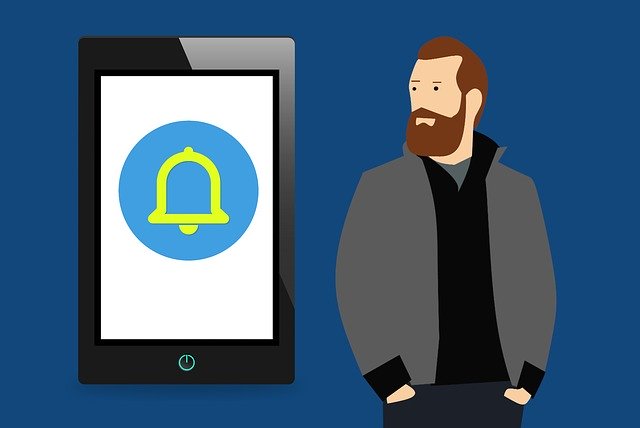
ExnessVPSを利用する際は、以下の点に注意しましょう。
- 一定期間使用しないと使用停止になる
- 停止状態になるとデータが消える
- データの復元には再申請が必
一定期間使用しないと使用停止になる
30日間、90日間、または180日間にわたって特定の取引量(またはいずれかの通貨/資産での同等額)を満たしていない場合、Exness VPSにアクセスできなくなります。
また、 30日間連続で必要な基準が満たされない場合は、VPSサービスを利用できなくなるので注意しましょう。
停止状態になるとデータが消える
ExnessVPSが利用できなくなった場合、すべてのVPSユーザーデータは消去され、回復することはできません。
なお、利用できなくなる前には定期的に警告が送信されるので、こまめに確認することが大切です。
データの復元には再申請が必要
一度消去されたVPSデータは復元することができません。
そのため、引き続きExnessVPSを利用したい場合は再申し込みが必要です。
なお、再度申し込みを行なってExnessVPSが使えるようになったとしても、以前のデータは一切引き継がれません。
また、再申し込みの場合は、資格基準として取引量のみが考慮されます。
ExnessVPSに関するよくある質問

ここでは、ExnessVPSに関するよくある質問をまとめてみました。
- VPSを使う理由は何ですか?
- Exnessで自動売買をする場合、VPSは必須ですか?
- ExnessVPSはスマホでも利用できますか?
- ExnessVPSで接続なしエラーが出たときの対処法は?
- ExnessVPSが遅い場合はどうしたらいいですか?
- ExnessVPSサーバーの場所は変更できますか?
- ExnessVPSのパスワードを忘れてしまいました。
Q1. VPSを使う理由は何ですか?
A:VPSは、自動売買をより快適に行う目的で利用するのが一般的です。
通常、自動売買ツールやEAを利用した場合は、24時間365日PCを稼働させておかなければなりません。
そうなるとPCの消耗速度が早まったり、電気代が高くなったりするデメリットがあります。
しかし、VPSを使えば仮想サーバー上で取引ができるため、PCの電源を切っても取引を継続することが可能です。
Q2. Exnessで自動売買をする場合、VPSは必須ですか?
A:VPSの利用は必須ではありません。
VPSは自動売買をより快適に行う目的で利用します。
そのため、VPSを利用しなくても自動売買ツールやEAを使用することは可能です。
Q3. ExnessVPSはスマホでも利用できますか?
A:ExnessVPSはスマートフォンでも利用可能です。
ExnessVPSはデスクトップPCをはじめ、ラップトップやタブレット、スマートフォンからも接続・利用することができます。
Q4. ExnessVPSで接続なしエラーが出たときの対処法は?
A:「接続がありません」というエラーが出た場合、いくつかの対処法があります。
【DNS設定の確認】
利用OSに適した手順で、「DNSサーバーのアドレスを自動的に取得する」が選択されていることを確認してください。
【IP設定の確認】
オンラインでインターネット回線の速度テストを行い、VPSまたはIP全般のどちらに問題があるかを特定します。
そのうえで、利用OSに適した手順で「IPアドレスを自動的に取得する」が選択されていることを確認してください。
【取引口座のパスワードの確認】
取引口座パスワードが正しく入力されていることを確認してください。
Q5. ExnessVPSが遅い場合はどうしたらいいですか?
A:VPSが遅い場合、以下の手順でリフレッシュを行なってください。
【Step1】
パーソナルエリアで設定→仮想専用サーバーを開き、再起動をクリックする
【Step2】
MT4/MT5のデフォルトデータ→テスターを開き、ログフォルダーと履歴フォルダー内のすべてのファイルを削除する
【Step3】
- パーソナルエリアで設定→仮想専用サーバーを開き、再起動の横にある縦三点リーダーをクリックする
- 「VPSを再インストール」を選択し、VPSの設定を初期化する
Q6. ExnessVPSサーバーの場所は変更できますか?
A:Exness VPSサーバーの場所は変更できません。
VPSサーバーの場所を変更したい場合は、Exness VPSサービスを削除してから再インストールを行なってください。
ただし、削除するとEAやスクリプトといったすべてのデータが失われるので注意しましょう。
また、再インストールにおいてもExnessVPSの利用資格を満たす必要があります。
Q7. ExnessVPSのパスワードを忘れてしまいました。
A:ExnessVPSのパスワードは、以下の方法で確認ができます。
- パーソナルエリアで設定→仮想専用サーバーを開き、再起動の横にある縦三点リーダーをクリックする
- 「パスワードをリセット」をクリックする
- 「ログイン」をクリックし、VPSパスワードの横にある「クリックして表示」をクリックする
 Exnessのデモ口座の開設方法とは?ログインや入金方法なども解説
Exnessのデモ口座の開設方法とは?ログインや入金方法なども解説
Exness VPS まとめ
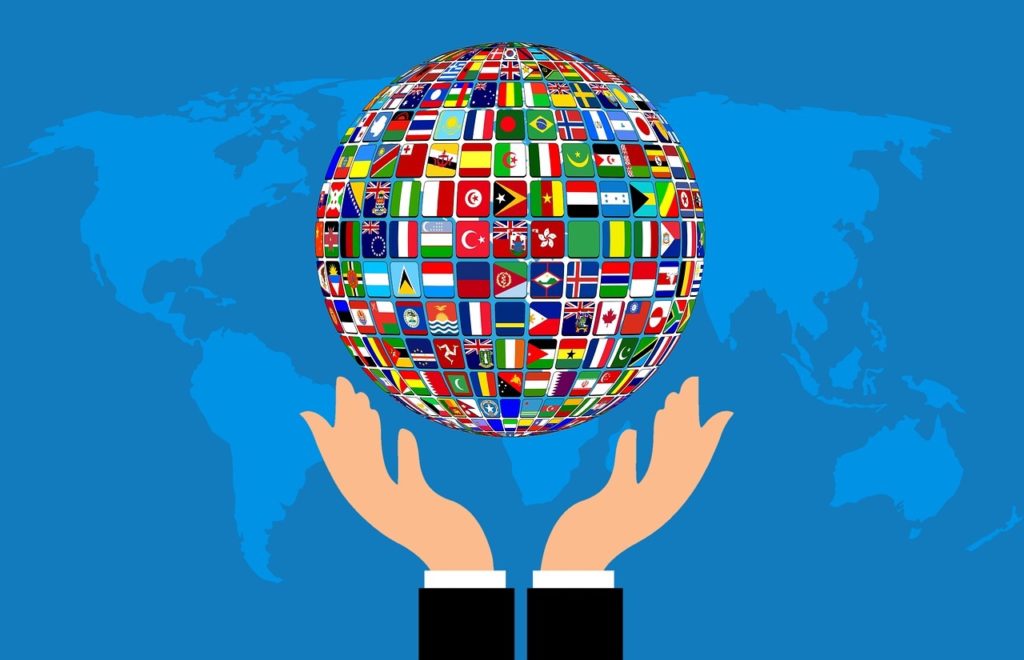
Exnessには公式のVPSがあり、一定条件を満たせば無料で利用することが可能です。
ExnessVPSの利用には申し込みが必要となり、申し込み完了後に接続・設定を行います。
ただし、ExnessVPSは一定期間使用がないと利用停止になるほか、一度利用停止状態になるとVPSデータは永久的に削除され、復元することができません。
そのため、ExnessVPSの特徴やルールをよく理解したうえで利用することが大切です。
- ExnessVPSは一定条件を満たせば無料で利用できる
- ExnessVPSの利用には申し込みが必要
- 幅広いOS、デバイスに対応している
- 使い方や環境によっては「遅い」という口コミも
- 一定期間利用がないと利用停止になり、VPSデータが永久的に削除される
- 再申し込みすればExnessVPSは利用できるが、データの復元・引き継ぎはできない









